Daptar eusi
Gangguan mikropon anu lumangsung dina Discord parantos ngaganggu seueur pangguna dina platform éta. Lamun kasalahan ieu geus narajang anjeun, anjeun bisa ngadéngé pamaké séjén dina obrolan sora, tapi maranéhna moal nyokot naon anu anjeun nyarios.
Ieu bisa jadi masalah lamun anjeun aya di tengah kaulinan sareng rekan tim anjeun sareng bug ngadadak lumangsung. Anjeun moal gaduh komunikasi anu leres sareng tim anjeun, anu tiasa ngarugikeun anjeun maén.
Tong Lepat:
- Panduan – Fix No Route Error dina Discord
- Ngalereskeun "Pamasangan Discord parantos Gagal"
Seueur waktos, file pamasangan Discord anu rusak mangrupikeun alesan utama pikeun masalah ieu. Nanging, kamungkinan ogé sambungan internét anjeun teu stabil atanapi supir audio anjeun parantos lami atanapi bermasalah.
Dina kalolobaan kasus, tim Discord biasana ngalereskeun masalah ieu dina aplikasi dina sadinten. Tapi, masalah khusus ieu sareng mikropon dina aplikasi Discord parantos aya sababaraha bulan.
Pikeun ngabantosan anjeun, kami parantos mutuskeun pikeun ngadamel pituduh ngeunaan cara ngalereskeun Discord upami henteu ngangkat mikrofon anjeun.
Hayu urang mimitian!
Kumaha carana Ngalereskeun Discord Teu Nyokot Mic
Ngalereskeun 1: Asup deui ka Akun Discord Anjeun
Nalika mic anjeun henteu dianggo dina Discord, hal kahiji anu anjeun kedah nyobian nyaéta kaluar tina sési anjeun ayeuna. Aplikasi ieu tiasa mendakan bug atanapi gangguan samentawis, sareng ngamimitian deui sési anjeun tiasa ngalereskeunana.
Anjeun tiasatuturkeun léngkah-léngkah ieu di handap pikeun nungtun anjeun dina prosés:
- Dina komputer anjeun, buka aplikasi Discord teras klik ikon Gear pikeun muka Setélan Pamaké.
- Ayeuna, gulung ka handap , panggihan tombol Log Out tina menu samping, teras klik.

3. Saatos kaluar tina akun anjeun, lebetkeun kredensial anjeun sareng lebet deui kana akun anjeun.
Gabungkeun server sora sanés saatosna pikeun mariksa naha masalahna parantos direngsekeun.
Ngalereskeun 2: Jalankeun Discord Salaku Administrator
Pikeun anjeun komunikasi sareng pamaké séjén dina Discord, éta ngagunakeun UDP (User Diagram Protocols) pikeun ngirim data ka pamaké séjén dina server sora anjeun. Aplikasi Discord dina komputer Anjeun bisa jadi teu boga hak husus nu bener pikeun ngakses protokol ieu dina komputer Anjeun.
Pikeun ngalereskeun ieu, ngajalankeun Discord salaku administrator pikeun ngaliwatan sagala larangan:
- Mimiti. , klik katuhu dina Discord dina desktop Anjeun tur muka Properties.
- Klik kasaluyuan jeung cirian kotak centang gigireun 'Run this Program as an Administrator.'
- Klik Apply pikeun nyimpen parobahanana jeung tutup tab Properties.

Sanggeus rengse, jalankeun aplikasi Discord jeung pariksa naha masalahna geus direngsekeun.
Fix 3: Hurungkeun Sensitipitas Input Otomatis
Sensitipitas input mikropon anjeun tiasa luhur teuing, nyababkeun Discord henteu ngangkat sora anjeun nalika anjeun nyobian nyarios. Pikeun ngalereskeun ieu, hurungkeun sensitipitas input otomatis dina setélan pikeun ngantepkeun Discord mutuskeun input manasensitipitas pangalusna pikeun anjeun.
- Di jero Discord, klik ikon Gear di belah kénca juru handap layar anjeun pikeun ngakses Setélan.
- Ayeuna, klik dina Voice & amp; Pidio tur teang tab Sensitipitas Input.
- Pamungkas, hurungkeun pilihan 'Otomatis Nangtukeun Sensitipitas Input'.
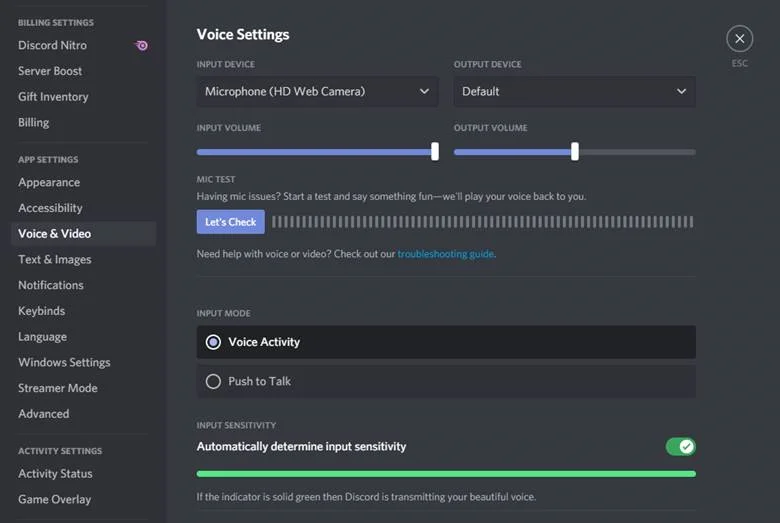
Balik deui ka pangladén sora anjeun sarta pariksa naha mikropon anjeun berpungsi leres.
Ngalereskeun 4: Pariksa Alat Input Anjeun
Discord tiasa ngadeteksi alat input anu salah dina sistem anjeun, ngajelaskeun kunaon jasana henteu nyandak sora anjeun. Pariksa deui alat input anjeun dina setélan pikeun ngalereskeun ieu sareng pastikeun yén anu leres dipilih.
- Klik ikon Gear di gigireun Profil anjeun pikeun ngaksés halaman Setélan Discord.
- Ayeuna, buka Sora & amp; Pidio teras klik Alat Input
- Pilih alat input anu leres anu anjeun anggo sareng tutup Setélan.
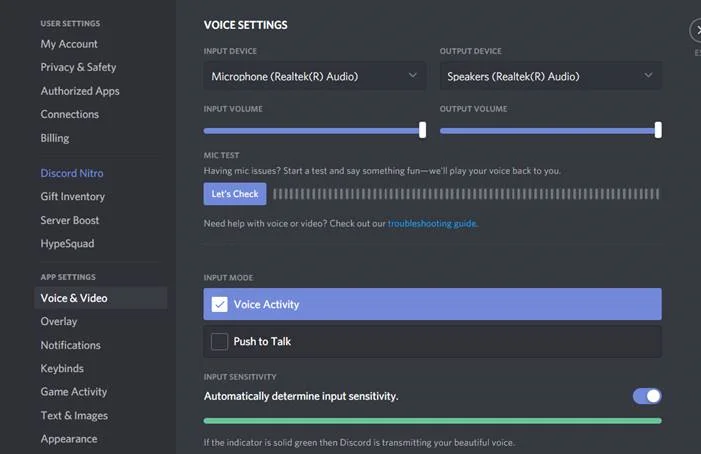
Coba gabung deui ka obrolan sora pikeun mariksa naha masalahna parantos direngsekeun. .
Ngalereskeun 5: Nonaktipkeun Modeu Eksklusif
Sababaraha aplikasi dina Windows dirancang pikeun ngontrol alat audio anu dipasang dina komputer anjeun. Ieu bisa ngabalukarkeun masalah sabab aplikasi sejenna nu dijalankeun dina Windows bisa ngawatesan Discord tina ngakses mikropon Anjeun.
Pikeun nganonaktipkeun mode ekslusif dina Windows, tuturkeun léngkah di handap ieu:
- Dina komputer Anjeun, katuhu. -klik ikon spiker dina baki ikon sistem dinaTaskbar.
- Ayeuna, klik Open Sound Settings.
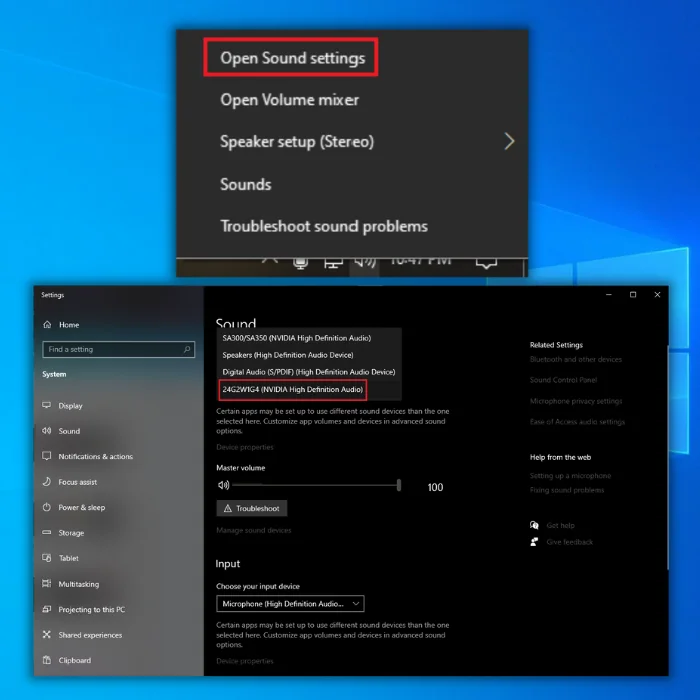
3. Pindah ka Panel Kontrol Sora teras klik tab Rékam.
4. Klik katuhu dina mikropon anjeun sarta pilih Properties.
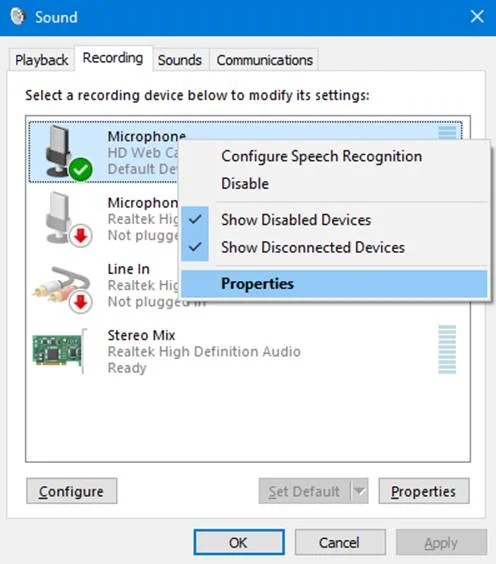
5. Tungtungna, buka tab Advanced tur nonaktipkeun Mode Eksklusif.
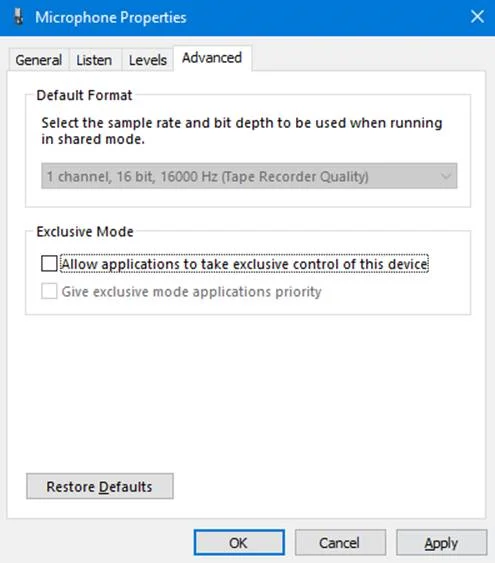
Buka Discord sakali deui jeung pariksa naha mikropon anjeun ayeuna jalan.
Fix 6: Nonaktipkeun QoS on Discord
Sanaos pilihan ieu ningkatkeun kinerja dina aplikasi Discord sareng ngirangan latency dina obrolan sora, sababaraha ISP atanapi router tiasa salah laku, nyababkeun masalah anu aya hubunganana sareng jaringan, sakumaha anu dinyatakeun dina catetan di handap Setélan QoS on Discord.
Dina hal ieu, anjeun kedah ngantepkeun pilihan ieu ditumpurkeun pikeun ngahindarkeun masalah di hareup.
- Dina Setélan Discord, klik Sora & amp; Audio.
- Ayeuna, gulung ka handap tur teang Quality of Service.
- Pamungkas, nonaktipkeun fitur ieu dina Discord terus balikan deui aplikasina.

Gabung obrolan sora séjén dina akun anjeun sarta pariksa naha mikropon anjeun berpungsi leres.
Ngalereskeun 7: Robah Setélan Privasi
Hal séjén anu anjeun tiasa pariksa naha mikropon anjeun henteu jalan dina Discord nyaéta upami aplikasi diidinan ngakses mikropon anjeun. Anjeun tiasa ngalakukeun ieu ku muka setélan privasi sistem anjeun anu dibahas sacara rinci di handap.
- Dina komputer anjeun, akses Menu Mimitian teras klik dina ikon Gear pikeun muka Setélan Windows.
- Klik dina Privasi sareng aksés kana tab Mikroponti laci samping.
- Ahirna, pastikeun pilihan 'Ngidinan Aplikasi Pikeun Ngaksés Mikropon Anjeun' diaktipkeun.

Balik deui ka Discord saatosna sareng pariksa naha masalahna aya. geus direngsekeun.
Fix 8: Reset Setélan Sora
Hal anu terakhir anu anjeun tiasa laksanakeun pikeun nyobian sareng ngalereskeun masalah Discord henteu ngadeteksi mikrofon dina komputer anjeun nyaéta ngareset setélan sora. Anjeun panginten parantos ngarobih sababaraha setélan Discord nalika dianggo, anu nyababkeun masalah dina aplikasi.
Pikeun mastikeun yén Discord jalan dina setélan standar anu disetél ku pamekar, anjeun tiasa nuturkeun léngkah-léngkah ieu di handap pikeun ngareset setélan sora anjeun. :
- Kahiji, buka aplikasi Discord dina komputer Anjeun tur asupkeun Setélan.
- Ayeuna, buka Voice & Pidio sareng gulung ka handap ka handap.
- Klik Reset Setélan Sora sareng turutan paréntah dina layar pikeun ngonfirmasi tindakan anjeun.

Balik deui ka server obrolan sora anjeun sareng pariksa naha mikropon anjeun jalan.
Kacindekan: Nangtukeun Masalah Discord Mic
Upami sadaya metode di luhur henteu ngarengsekeun masalah sareng mikropon discord anjeun, anjeun tiasa nyobian masang deui aplikasi Discord dina anjeun. komputer, atanapi anjeun tiasa samentawis nganggo aplikasi wéb Discord pikeun neraskeun tugas anjeun sadinten.
Patarosan anu Sering Ditaroskeun
Naha mikrofon kuring henteu diangkat dina Discord?
Bisa jadi aya sababaraha alesan mic anjeun teu diangkat dina Discord. Bisa jadi mic discord anjeun teu benerplugged kana komputer Anjeun. Kamungkinan anu sanés nyaéta mikropon anjeun dijempékeun. Anjeun tiasa mariksa naha mikropon anjeun diredam ku milarian tombol bisu dina mikropon anjeun atanapi antarmuka Discord. Upami teu aya salah sahijina, maka kamungkinan volume input kanggo mikrofon discord anjeun disetel rendah teuing atanapi setélan sora anjeun salah.
Naha teu aya anu tiasa ngadangukeun kuring dina Discord?
Aya sababaraha alesan poténsial kunaon teu aya anu tiasa ngadangu anjeun dina Discord. Hiji kamungkinan nyaéta mikropon anjeun henteu leres dipasang atanapi dikonpigurasikeun. Kamungkinan sanésna nyaéta aya masalah sareng aplikasi Discord sorangan. Upami anjeun nganggo Discord dina alat sélulér, panginten aya masalah sareng setélan sora alat anjeun. Tungtungna, kamungkinan yén jalma anu anjeun cobian komunikasi teu aya dina server Discord anjeun.
Kumaha carana ngalereskeun mikropon kuring henteu ngangkat sora?
Upami mikropon anjeun henteu angkat. sora, aya sababaraha sabab poténsial. Kahiji, Anjeun bisa jadi kudu nyaluyukeun setelan mikropon Anjeun. Dina bagian "Input" tina kahoyong sora anjeun, anjeun panginten kedah ningkatkeun tingkat "Volume Input" atanapi "Gain". Alternatipna, masalahna tiasa sareng supir audio anjeun. Coba ngapdet panggerak audio anjeun pikeun ningali naha éta ngalereskeun masalah. Upami teu aya solusi anu tiasa dianggo, masalahna tiasa aya dina mikropon anjeun.
Naha babaturan kuring tiasa ngadangu kuring dina Discord tapi kuring henteu tiasangadangu aranjeunna?
Ieu kamungkinan alatan masalah sareng setelan audio komputer anjeun. Pastikeun yén spiker atanapi headphone anjeun dipasang, sareng polumeu naék. Salaku tambahan, parios pikeun ningali naha aplikasi Discord sorangan dijempékeun. Upami henteu, cobian muting sareng un-muting mikropon individu sareng server anjeun pikeun ningali naha éta bédana. Tungtungna, kamungkinan aya masalah dina sambungan internét anjeun.

